Shadeで刀を作ってDaz Studioで自作武器を使う。
前の記事。
ル・アの刀を作る。2 細部を詰める。【Shade10.5】 | Create3D
------------------------
刀の仕上げに掛かる。
- 峰を着ける。
- 最終チェック。
- 疑似ポリゴンに変換。
- ラインを減らす。
- ポリゴンに変換。
- OBJに書き出し。
- Hexagonでサーフェイスに名前をつける。
- Daz Studio4.5に読み込む。
- マテリアルをつける。
- 悦に入る。
どうしても、赤枠の部分が上に膨れているように見える……錯覚?
刀の峰を着ける。
自由曲面パートを用意。
刃から峰のラインをコピーして入れる。
↓刃の一番上のラインが峰になる。
コピーした峰のラインを『峰』パートに入れる。
それをコピーで増やす。
鎬のラインのために、膨らんでいるので、それを一直線上に並べる。
ムーブの数値入力をクリック。
今回は切っ先に揃えたいので、
切っ先のアンカーポイントをクリック。
切っ先はZ軸ゼロなので、『拡大縮小』欄のZ軸だけをゼロにする。
全部が一直線上に並びました!
参考サイト様感謝!
3DCG : Shade online : フォーラム > Free Talk > コントロールポイントの整列方法
これがわかんなくって苦労したんだ今まで……\(T▽T)/
峰が思ったより広い。
そんな気はしてたんだけどさ。
横幅を縮小した……んだけど。
なんか、刀身が汚いな。鎬の辺り。変な膨らみが入ってる。
ああ、ラインを一本入れた部分がへこんでるんだ。
これは、プレビューじゃわからないので、レンダリングしながら微調整。
刃先の辺りが気になるけれど、一端Daz Studioで見てから考える。
最終チェック。
2013_05_16(木) pm08:40
疑似ポリゴンに変換。
自由曲面一つ一つ、ポリゴン化していく。
疑似ポリゴンも一緒。自由曲面一つ一つに当てる。
自由曲面パートを選択して
『疑似ポリゴンに変換』をクリック。
この部分は『荒い』でいい。OK。
↓パート名が『 @』に変わる。
パート名を元に戻しておく。
他に比べて荒くていいと思ったけれど、荒すぎるかも。
今なら『取り消し(Ctrl+Z)』で元に戻せる。
まぁ別に、ここをアップにすることは無いだろうし、Daz Studioでサブデビジョン掛けた方がいい気もするのでこのまま進む。
やっぱりメインの刃部分を先にしなきゃいけないよね!
刃は峰と刀に別れている。
その上のパートを選択して、両方一緒に疑似ポリゴンにしようとしても、選択肢が出ない。
自由曲面一つずつする必要がある。
今回は最も細かいでやる。
ずろーんと……こんなことになる。
ポリゴンで真っ黒。
ラインを減らす。
疑似ポリゴンのラインを減らします。
まず、ブラウザで一番上の線形状を選択。
それがどこなのか、確認。
尻を選択。
尻は切っ先らしい。
疑似ポリゴンの整理は、ブラウザでしたからした方が楽なので、こちらを拡大。
したから二つ目を選択。
なんか……スゴイ状態でラインが生成されていることが発覚。
切り換えて
したから二番目を選択。
エッジのラインだ。
この方が処理が簡単なのでこちらで処理を続行する。
ポリゴンについて色々異論はあるだろうけれど
私は、直線部分のポリゴンは全部削除する方法をとっている。
枡目にポリゴンがあった方がいいらしいけれど、それは縦のラインで間にあうと思うので
横幅は削除していく。
鎬線の辺りをクリック。
拡大して、鎬線の一本上をクリック。
ブラウザではここになる。
いつもはしないけれど、今回は判りやすいように
鎬線に『鎬』と名前をつけた。
鎬線の一本上を選択して、一番上の一つ下までデリートボタンで削除していく。
こうなる。
Metasequoiaでも似たような機能があるけれど、
こちらでする方が簡単で安全。
直線部分を削除しただけなので、レンダリングしても支障は無い。
刃先の部分も、ここまで緊密なポリゴンは不要だと思う。
汚いポリゴンだなぁ。
ここらへんは、ベジェ曲線を綺麗に作っていると、綺麗なポリゴンになるはずなんたげど
私が下手だからこんなことになる。
刃先の部分の、一番したから一つ上を選択して
一個飛ばしに削除していく。
上矢印とデリートキーを右手と左手で押さえて
交互にポンポンしていくと簡単に削除できる。
すっきり!
ポリゴンもすっきり。
レンダリングすると、ちょっと角が見える。
これは、先にDAZで確認する。
刃の部分だけ選択して『ポリゴンメッシュに変換』
↓アットマークの部分が刃のポリゴン。
OBJでエクスポート。
『選択された形状』だけ『分割しない』で出力。
Daz Studioは日本語使えないので、テキトーに英数字ファイルにする。
あとで消していいものなどは、私はこういう、数字だけのファイルにする。
必要なものは意味のある名前にする。
出力したら、
『取り消し(Ctrl+Z)』を押して、疑似ポリゴンに戻しておく。
Daz Studio作業。
Daz Studioでインポート。
Shadeからだと一万%でいいはずなんだけど、今回は1000%にした。
Shadeでのサイズは、塚まで含めて140センチ。
1000%でちょうどいい感じ。
部分レンダリングしても、正面ライトだからかポリゴンの差は見えない。
Hardcore Utility Shaders DSの銀色を当てる。
なんか、表面がなめらかじゃないな。
つるっとしてそうなのを当て直す。
サーフェイスのスペキュラ2に映り込み用画像を設定する。
というか、ここに設定したら映り込みができたんだね。
ということでこういう記事を作りました。↓
金属の映り込みを表現する。【Daz Studio4.5 ベータ】 | Create3D
なめらかである。
なめらかである。
Shadeであれぐらいのポリゴンの差は、Daz Studioでは表現されないことがわかった。
もう半分に減らしてみた。
見えないですね。
つるっとした質感のにしたら、ちょっと見えるけれど、ポリゴンが半分になるならいいんじゃないかと思う。
刃先は曲線になってもらわないと困るけれど、鎬から刃先の間のフラットな部分もいらないよね。
ということで、この部分のラインを二本削除。
左が削除前、右が削除後。
ちょっとわかるけれど、これは許容範囲内とする。
それより、先端になんか異常が出た。今回は黙認。
今度は横のラインを削除する。
こんな状態。
このラインの削除は、刀の大きな形に関わってくるので削除が難しい。
でもまぁ、切っ先以外は、これぐらいのポリゴンがあればいいんじゃないかと思う。
切っ先以外のラインを減らしていく。
切っ先をどうしようかと思いながらここまで減らした。
もうちょっと減らしてみた。
この状態でDAZに出力。
なめらかさは許容範囲だけれど
鎬が無くなっている!
Shadeでも鎬が無い。
どこで無くなったのかわからないので、もう一度ファイルを復元してやりなおしてみた。
この、鎬のラインが見えなくなるギリギリのラインを残して(左が見える、右が見えない)出力。
見えてる内に入るでしょ、鎬。
あとは、メタセコで表面材質を、鎬と刃先とで変えれば大丈夫!
スクショがいっぱいになったので、次の記事へ。
ル・アの刀を作る。4 ポリゴン変換。【Shade10.5】 | Create3D
2013_05_17(金) pm01:29






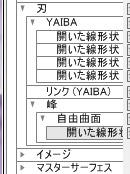



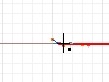


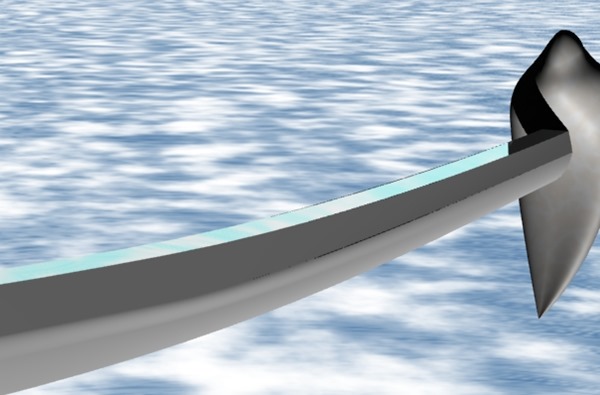

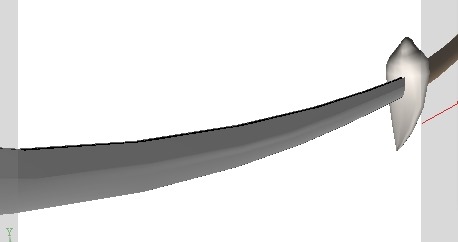







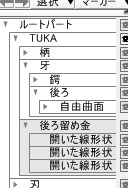




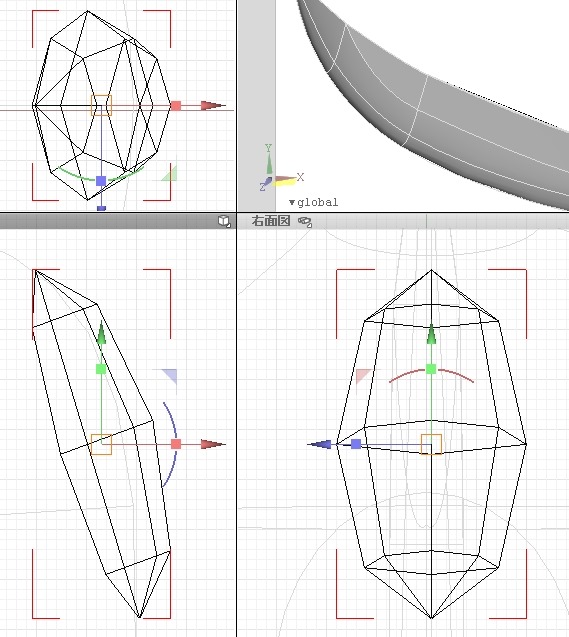
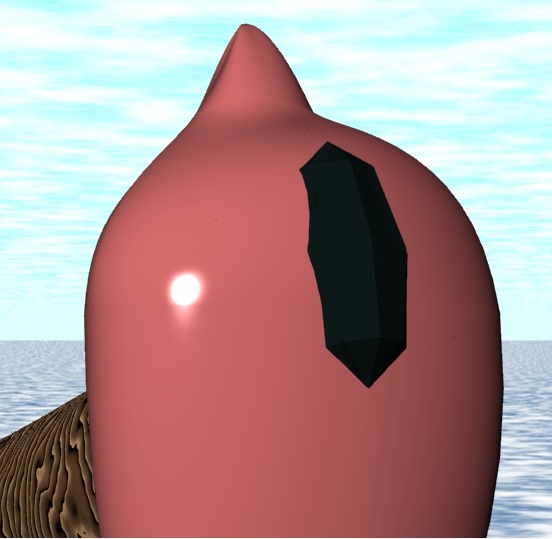
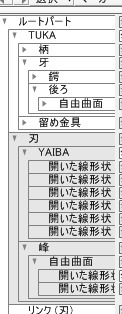
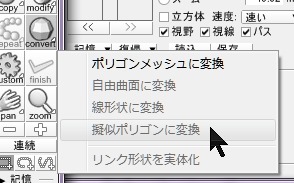

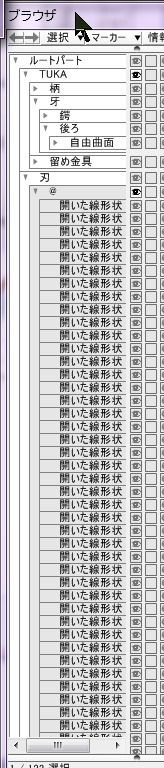
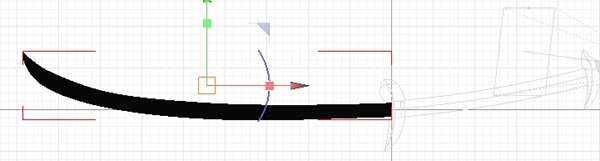

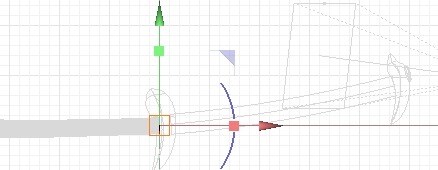
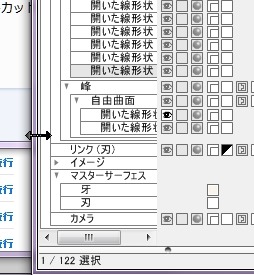
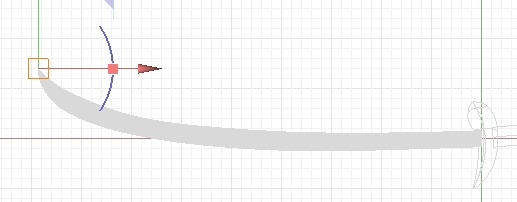
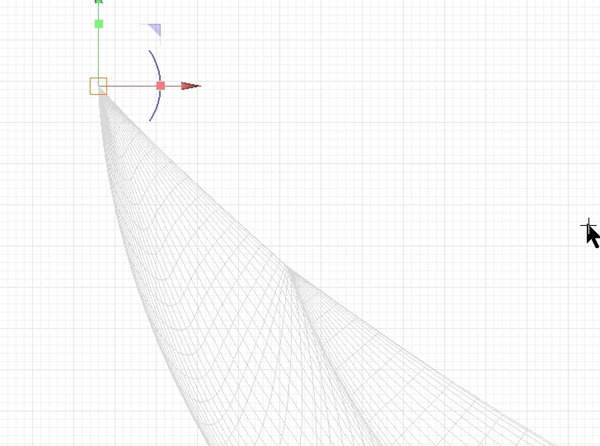
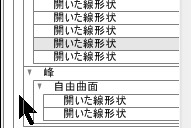




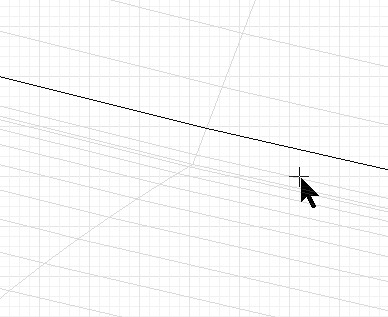
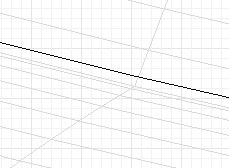

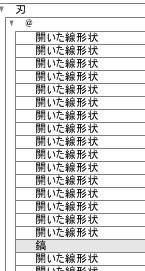

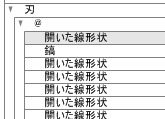
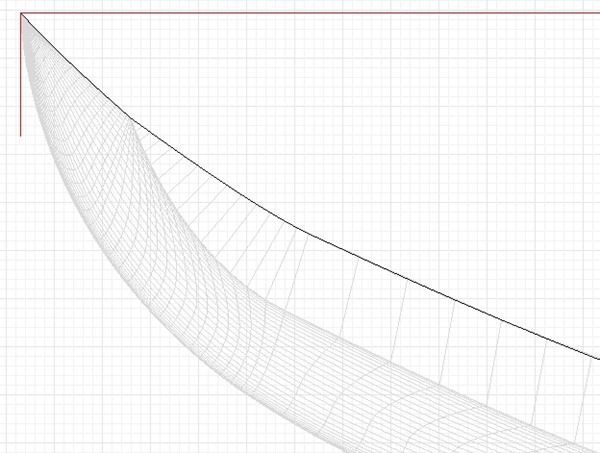
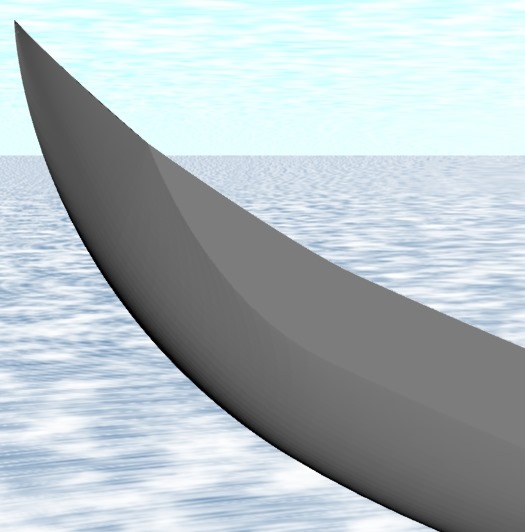


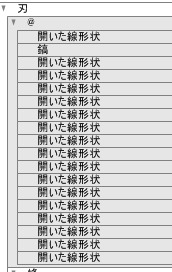
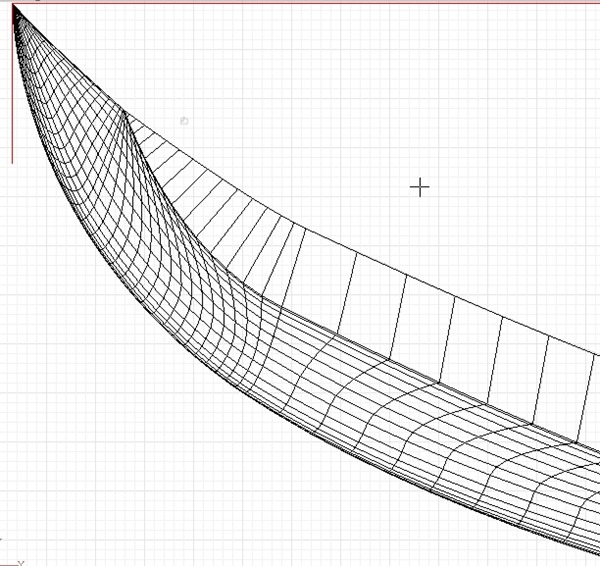

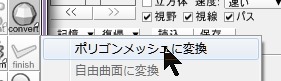

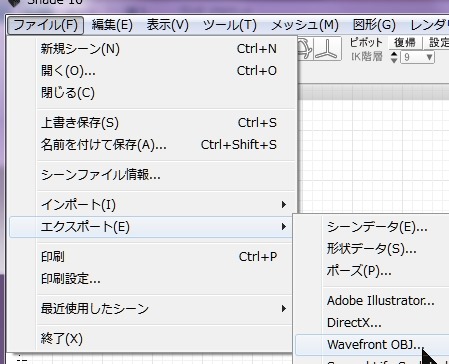
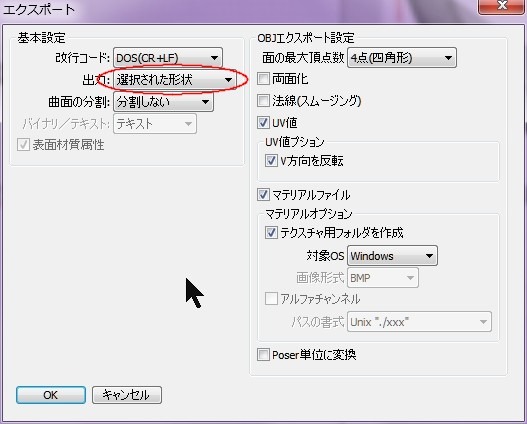


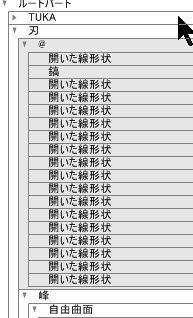
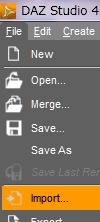
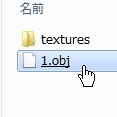
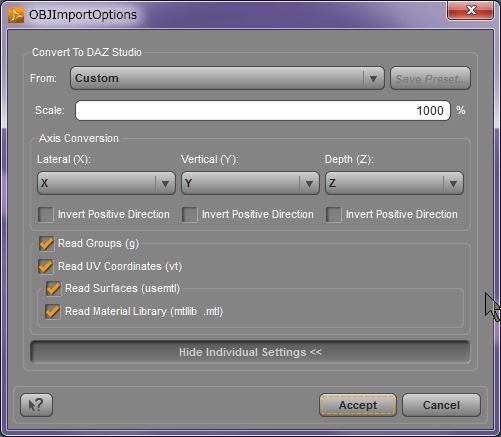

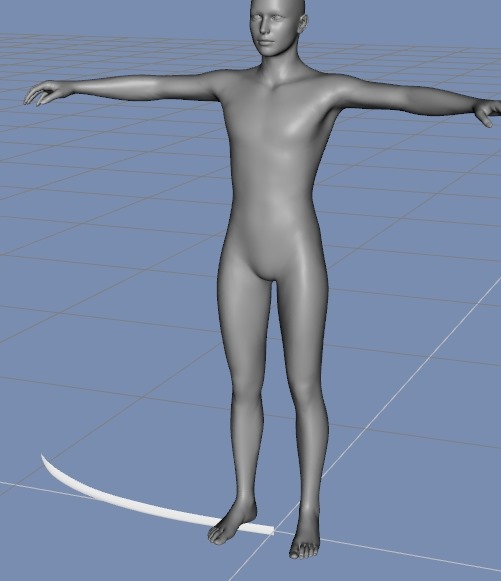

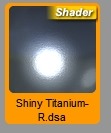
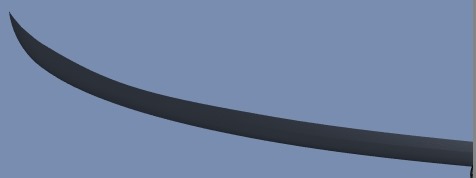

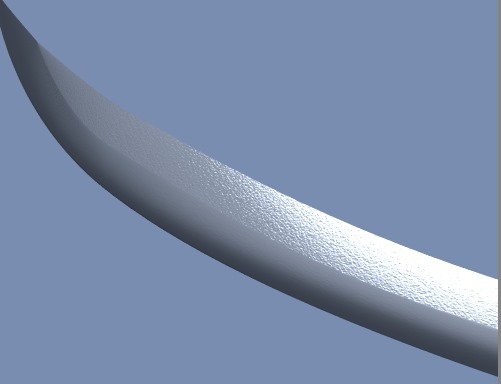

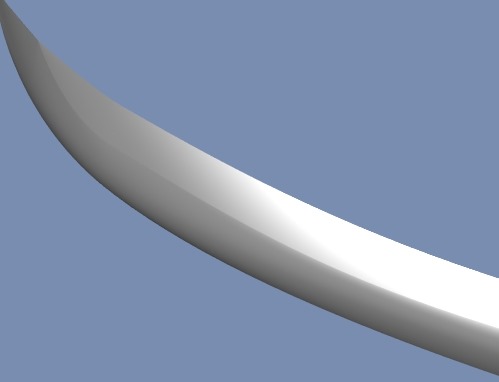






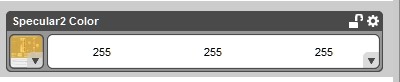


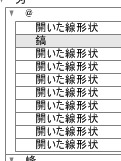

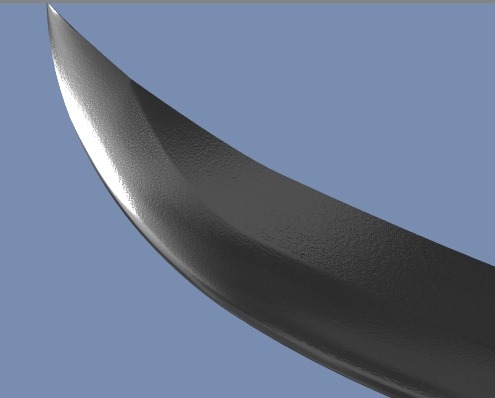
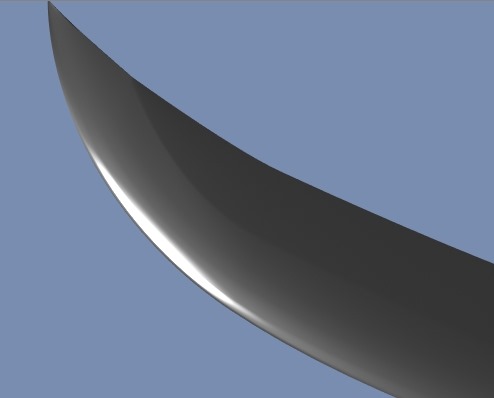


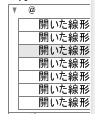

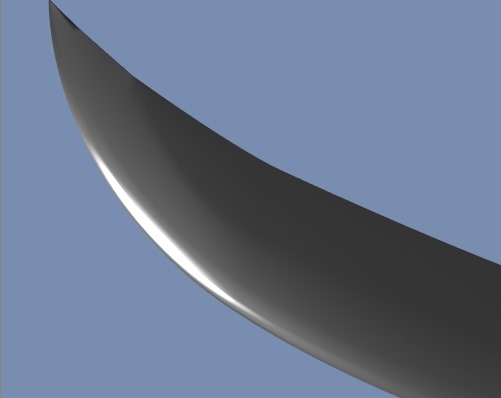


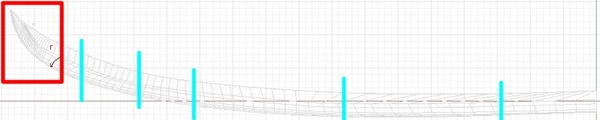


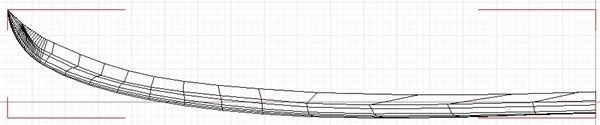
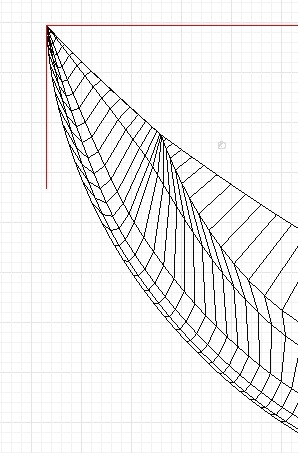
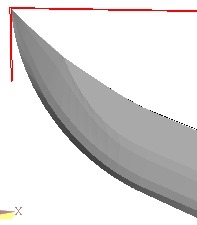

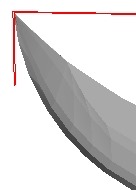
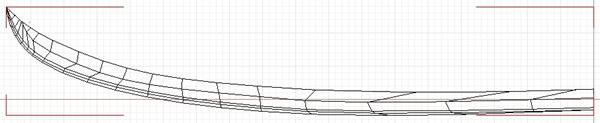

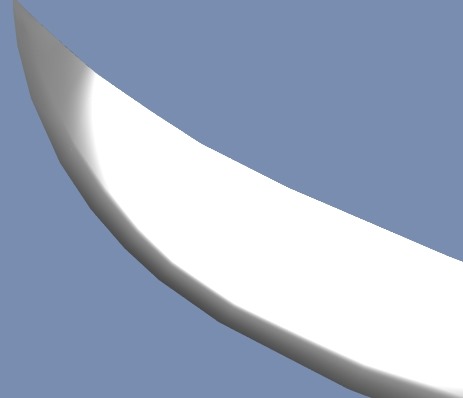


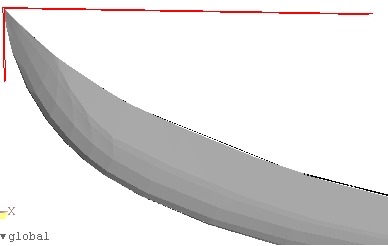
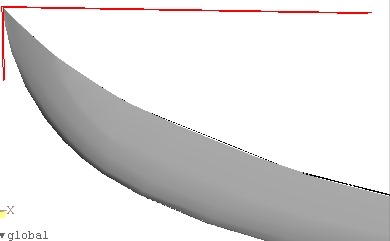

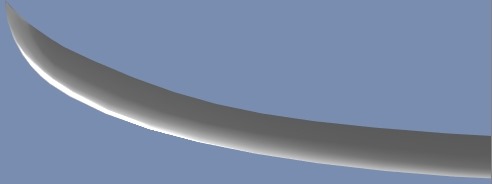






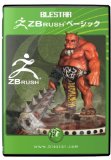








コメント